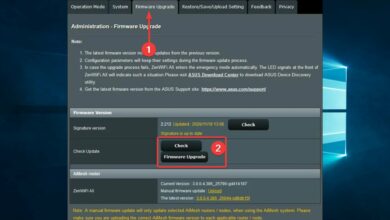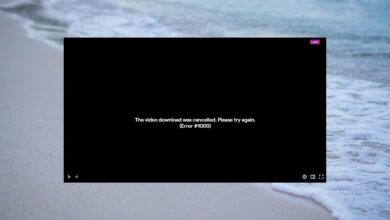5 maneras de arreglarlos
- Muchos usuarios recibieron WFaltan los archivos de administración de Windows Error al abrir la aplicación de información del sistema.
- El problema generalmente ocurre cuando los servicios relevantes no se están ejecutando o el repositorio de WMI está dañado.
- Para arreglar las cosas, reconstruya el repositorio o vuelva a registrar msinfo32.dll, entre otras soluciones.
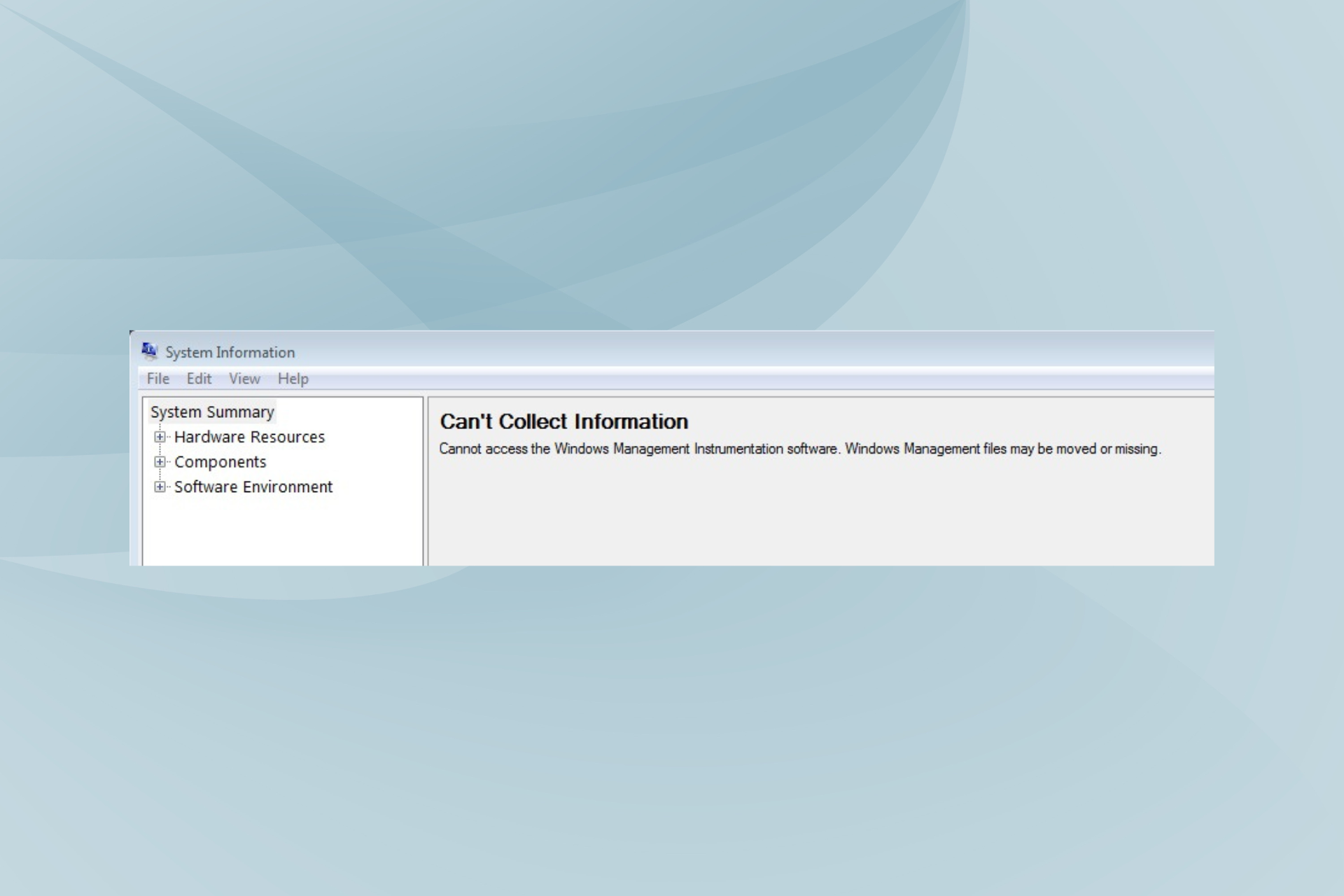
XINSTALAR HACIENDO CLIC EN DESCARGAR ARCHIVO
Cuando faltan los archivos de administración de Windows, no podrá acceder a los detalles del Información sobre el sistema la aplicación. El código de error dice, No se puede acceder al software de instrumentación de administración de Windows. Es posible que los archivos de administración de Windows se hayan movido o falten.
Este es un error complicado porque la mayoría de los usuarios no están realmente familiarizados con el Instrumental de administración de Windows. En definitiva, se encarga básicamente de gestionar aplicaciones y dispositivos en la red. Ahora veamos cómo arreglar las cosas.
¿Por qué faltan los archivos de administración de Windows?
Estas son algunas de las razones por las que faltan los archivos de administración de Windows:
- Ejecutar un sistema operativo obsoleto – Si no ha actualizado Windows por un tiempo, pueden ocurrir problemas, incluyendo Herramientas de administración de Windows detener el servicio.
- Archivos corruptos del sistema – Si los archivos del sistema están dañados, afecta el funcionamiento básico del sistema operativo e impide que los servicios y aplicaciones se ejecuten de manera eficiente.
- Los servicios críticos no se están ejecutando – Si el servicio Instrumental de administración de Windows ha fallado o no se está ejecutando, recibirá el error.
¿Cómo puedo reparar los archivos de administración de Windows que faltan?
Antes de probar las soluciones ligeramente complejas y largas que se enumeran a continuación, aquí hay algunas rápidas:
- Reinicie su computadora y vea si eso soluciona el problema.
- Compruebe si hay actualizaciones de Windows disponibles e instálelas.
Si esto no funciona, pruebe las soluciones que se enumeran a continuación.
1. Ejecute el servicio Instrumental de administración de Windows
- la prensa ventanas + S abrir Buscar menú, tipo Servicios en el campo de texto y haga clic en el resultado de búsqueda correspondiente.
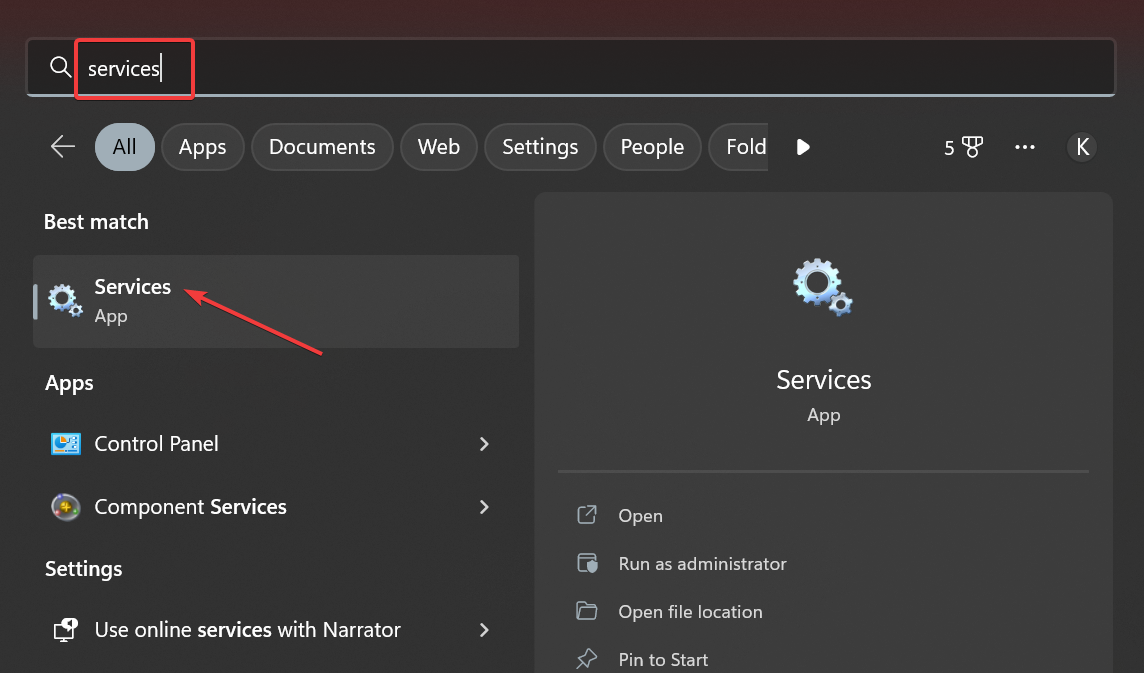
- Desplácese hacia abajo, busque Herramientas de administración de Windows servicio, haga clic derecho sobre él y seleccione propiedad.

- Ahora seleccione Automático de Liberar escriba el menú desplegable, seleccione comenzar para ejecutar el servicio, luego haga clic en Bien para guardar los cambios.
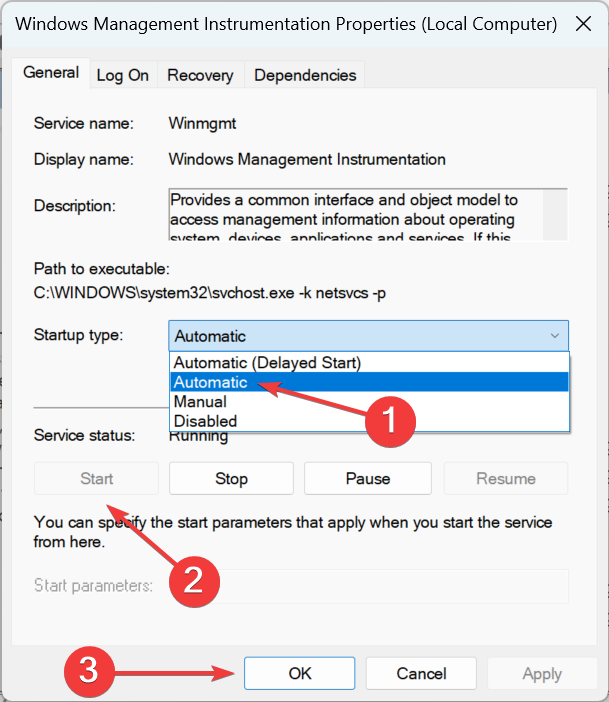
- ahora ve a Adicciones y asegúrese de que todos los servicios enumerados aquí se estén ejecutando. Puede seguir los mismos pasos para Remoto Procedimiento Llamar y otros servicios relevantes.
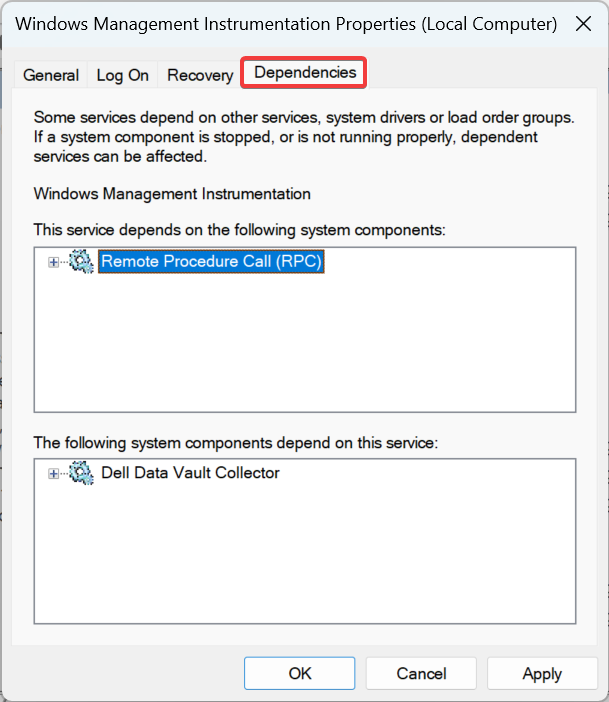
2. Reconstruir el repositorio
- la prensa ventanas + R abierto Corrertipo cmdy golpear Control + Cambiar + ingresar.
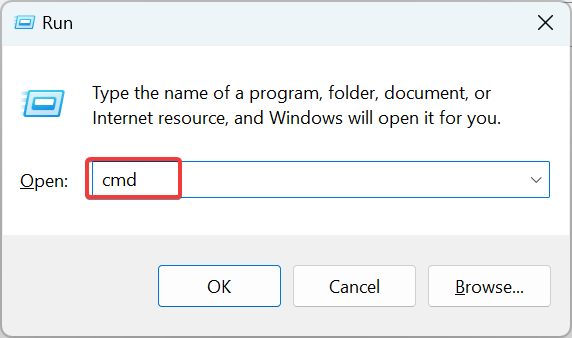
- Hacer clic Sí en el UAC inmediato.
- Pegue el siguiente comando y presione ingresar:
net stop winmgmt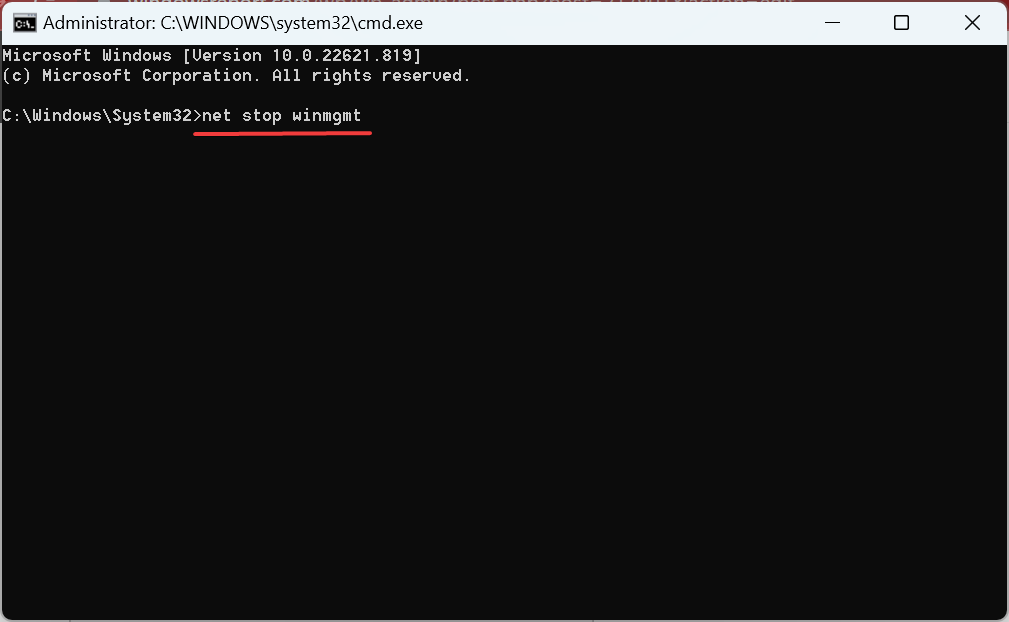
- De nuevo, presione ventanas + Rtipo sistema32luego haga clic Bien.
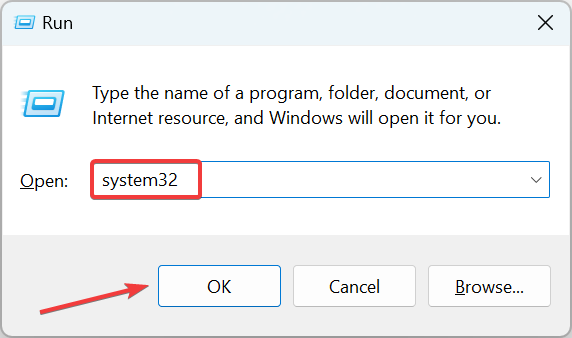
- Abierto webm carpeta aquí, luego cambie el nombre repertorio carpeta a Antiguo almacén.
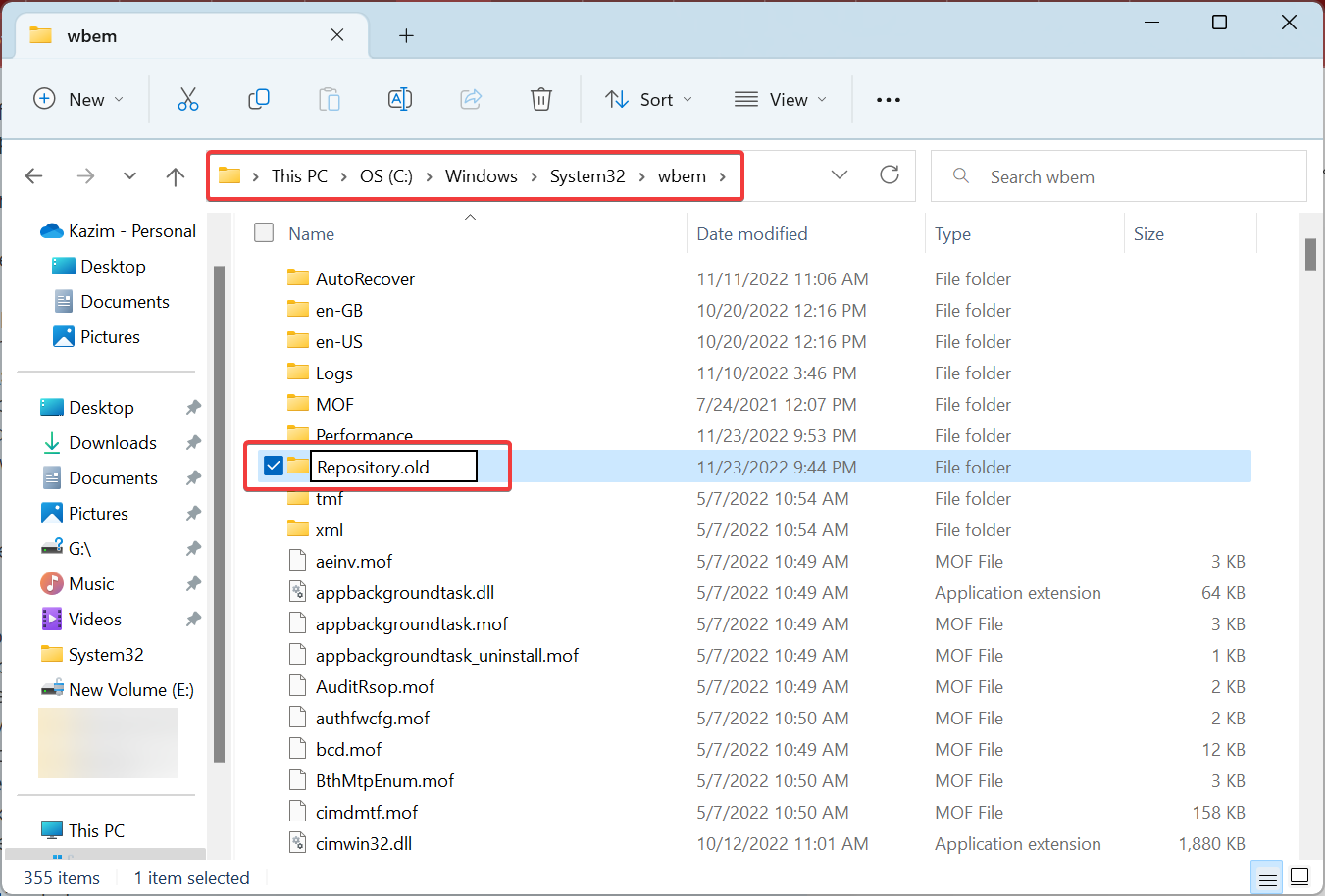
- Ahora vuelve a solicitud de pedidoy ejecuta el siguiente comando:
net start winmgmt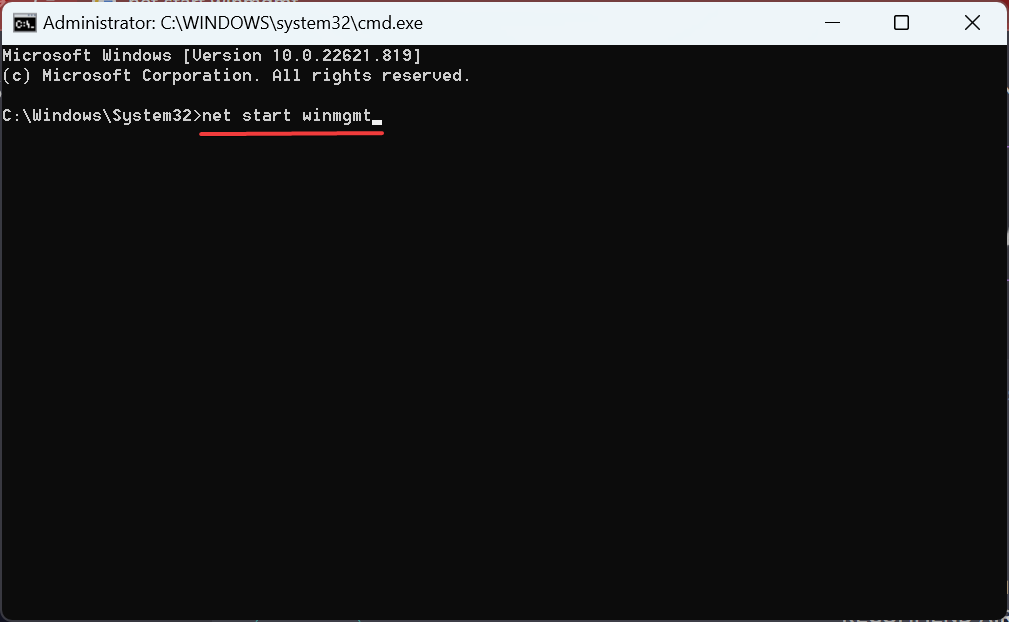
Algunos problemas de la PC son difíciles de solucionar, especialmente cuando se trata de archivos del sistema y archivos de Windows perdidos o dañados.
Asegúrese de utilizar una herramienta dedicada como Fortalezaque escaneará y reemplazará sus archivos rotos con sus nuevas versiones de su repositorio.
Una vez hecho esto, verifique si el error de archivos de administración de Windows que faltan está solucionado. Además, la solución podría funcionar cuando reciba El servicio de instrumentación de administración de Windows detectó un cierre del sistema inconsistente error.
3. Registre los componentes WMI
- la prensa ventanas + S abierto Buscartipo solicitud de pedidoluego haga clic en Ejecutar como administrador.
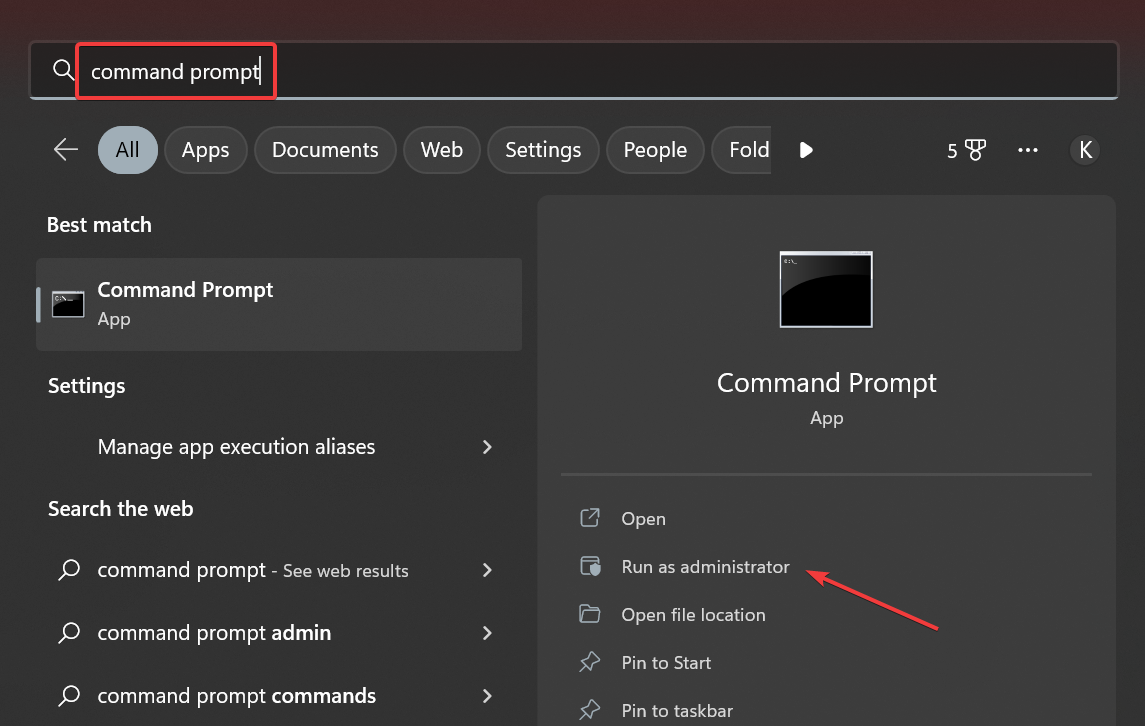
- Hacer clic Sí en el UAC aviso que aparece.
- Ahora pegue los siguientes tres comandos uno por uno y presione ingresar después de cada uno:
cd /d %windir%system32wbemfor %i in (*.dll) do regsvr32 -s %ifor %i in (*.exe) do %i /regserver - Una vez hecho esto, reinicie su computadora y verifique si el error está solucionado.
4. Vuelva a registrar msinfo32.dll
- la prensa ventanas + R abierto Correrpega el siguiente comando y presiona ingresar:
regsvr32 "C:WINDOWSPCHealthHelpCtrBinariesmsinfo.dll"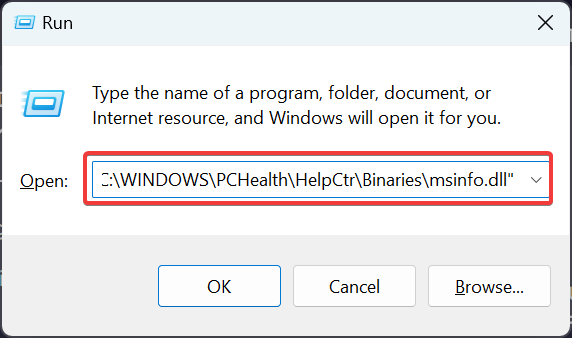
- Una vez que se complete el proceso, inicie Información sobre el sistema y compruebe si se abre correctamente ahora.
Esto debería arreglar las cosas para siempre cuando obtenga el error de archivos de administración de Windows que faltan. Si no, ve al último recurso.
5. Realice una actualización en el lugar
- Ir a Sitio web oficial de Microsoftelija las opciones apropiadas del menú desplegable y descargue Archivo ISO de Windows 11 (o ventanas 10dependiendo de la iteración que esté ejecutando).
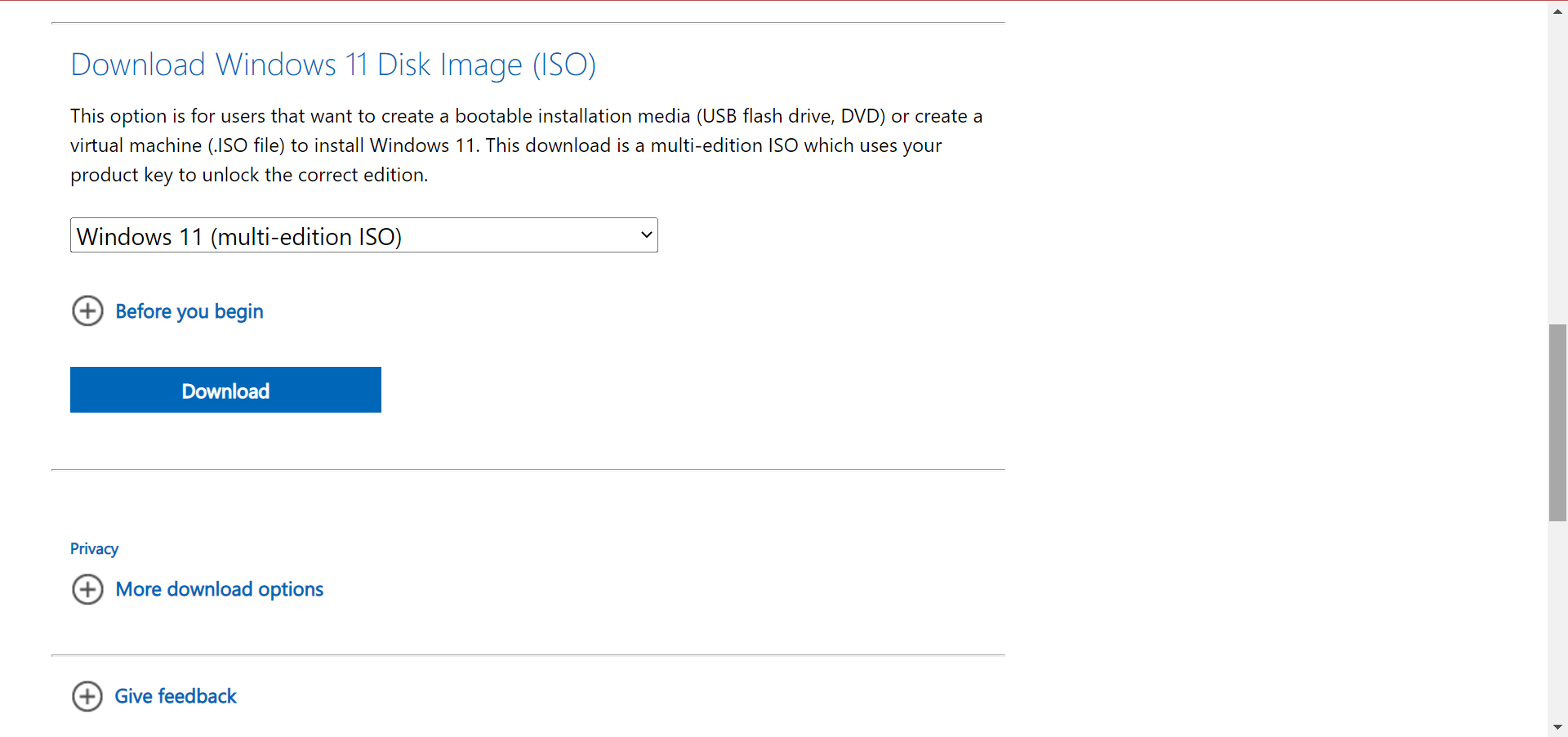
- Lanzamiento archivo ISO y luego haga clic en Abierto prontamente.

- Luego haga doble clic en setup.exe archivo.
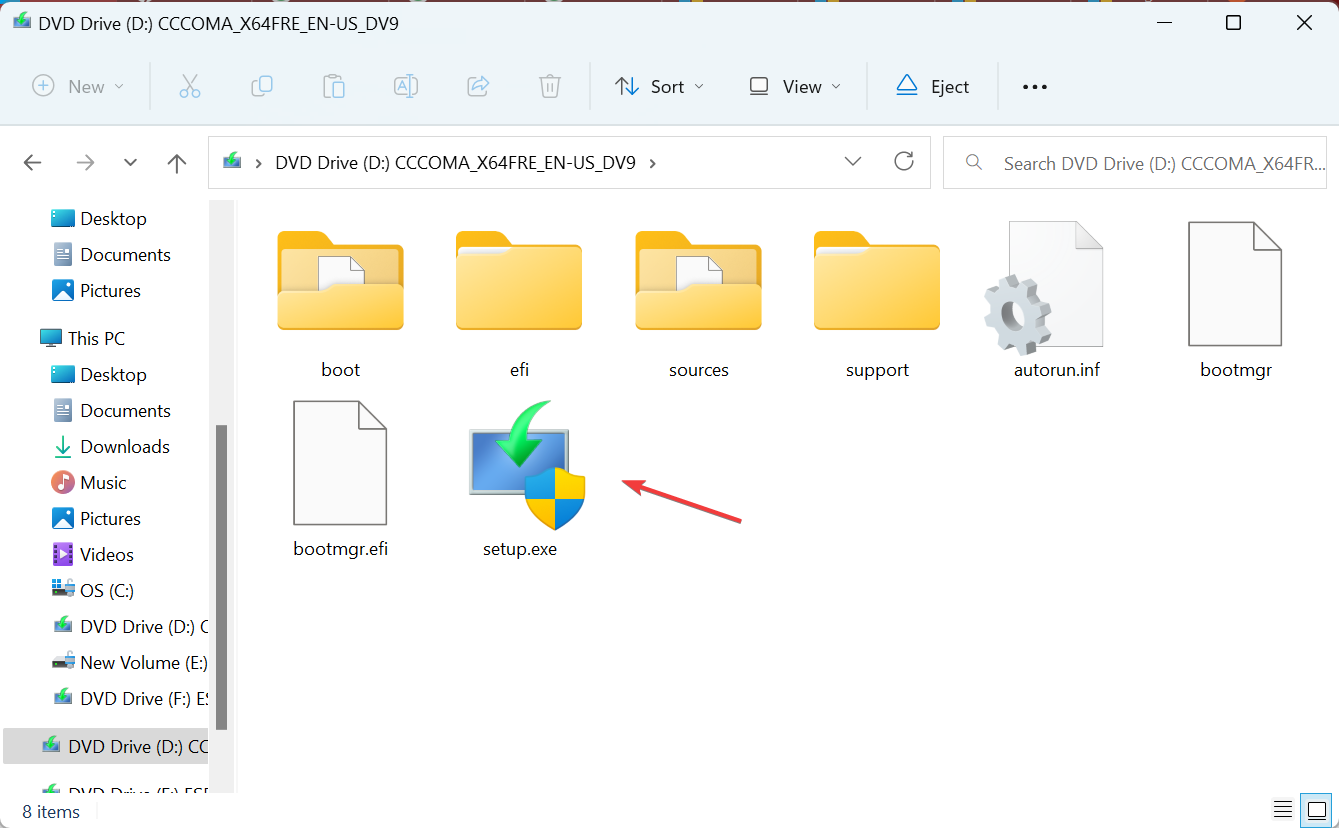
- Hacer clic Sí en el UAC inmediato.
- Espere a que las cosas se inicialicen y haga clic en Acepto para aceptar los términos de la licencia.
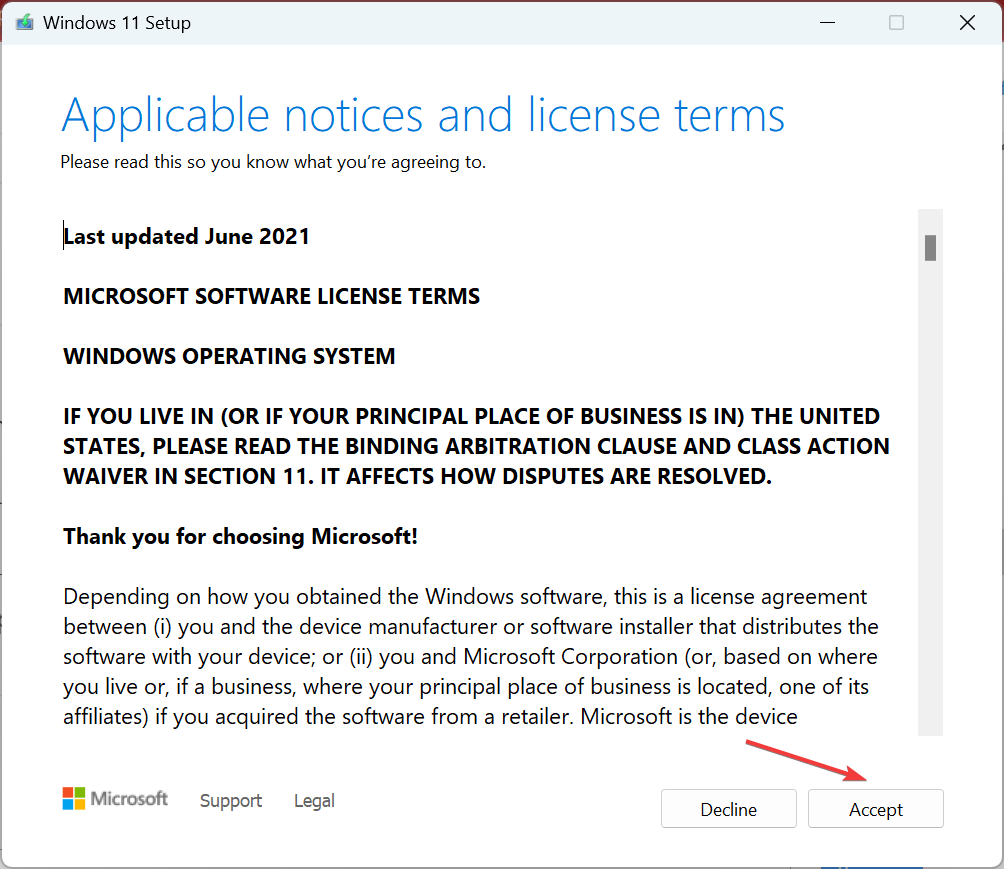
- Una vez que todo esté configurado, asegúrese de que se muestren las listas de configuración Mantenga sus archivos y aplicaciones privadosluego haga clic en Instalación.
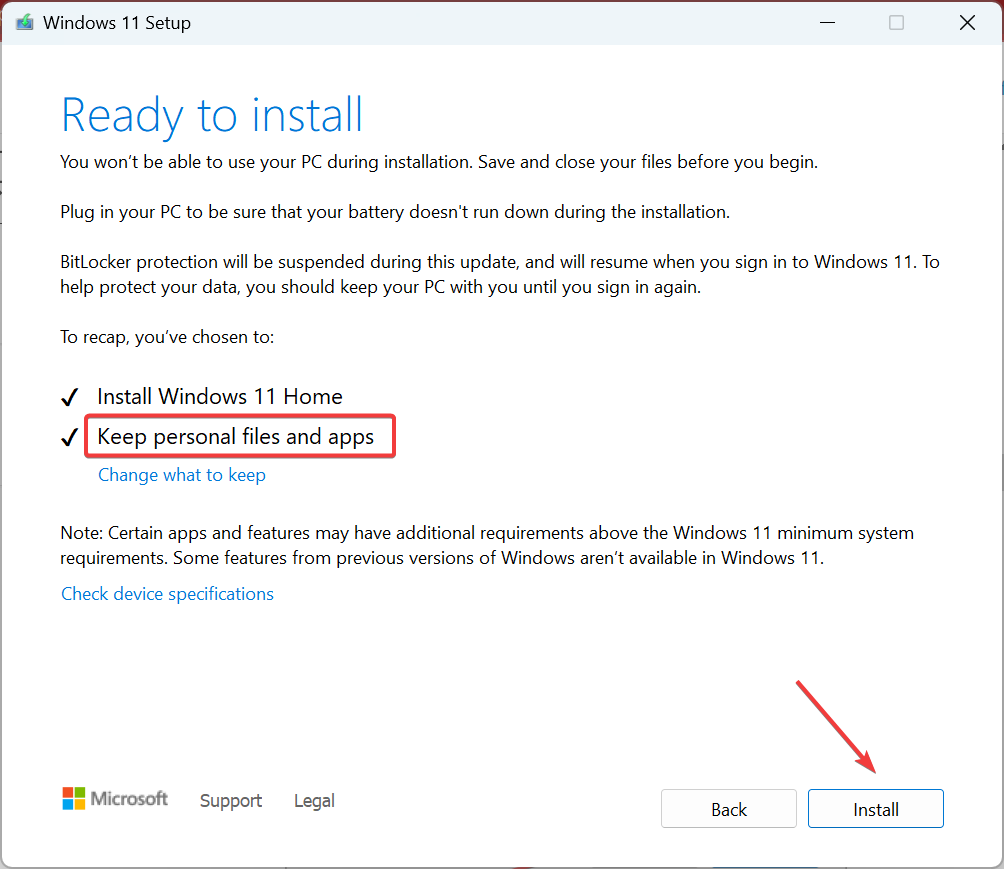
- Ahora, espere a que se complete el proceso de instalación.
Si nada más ha funcionado todavía, una actualización en el lugar solucionaría sin esfuerzo el error de los archivos de administración de Windows que faltan, aunque llevaría algún tiempo completarla. Tampoco perderá ningún archivo y, en el proceso, eliminará algunos otros problemas triviales.
Además, mientras arregla cosas, aprenda algunos ajustes rápidos para mejorar el rendimiento de Windows.
Háganos saber qué solución funcionó para usted en la sección de comentarios a continuación.
¿Aún tienes problemas?
PATROCINADO
Si las sugerencias anteriores no resolvieron su problema, su computadora puede estar experimentando problemas más serios con Windows. Sugerimos elegir una solución todo en uno como Fortaleza para resolver problemas de manera efectiva. Después de la instalación, haga clic en el botón Ver y arreglar botón y luego presione Inicie la reparación.
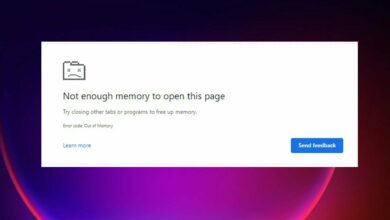

![Photo of ¿Cómo soluciono los problemas del cabezal de impresión en mi impresora? [EXPERT FIX]](https://kdkick.com/wp-content/uploads/2023/05/there-was-a-problem-with-the-printhead-390x220.jpg)